複数 ID での RF 補助棚入の実施
複数 ID で RF 補助棚入を実施するには、次の手順で行います。
-
RF 端末の棚入メニューから [複数パレット] を選択します。[複数パレット PA (MPP0)] 画面が表示されます。
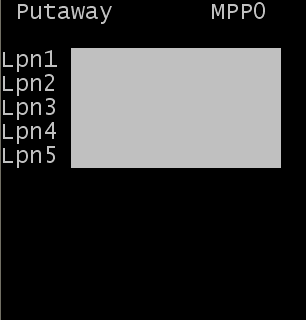
-
次のフィールドで情報をスキャンまたは入力します。1 つから 5 つのライセンスプレートを同時に管理できます。
- LPN1
- 棚入される最初のライセンスプレート
- LPN2
- 棚入される 2 番目のライセンスプレート
- LPN3
- 棚入される 3 番目のライセンスプレート
- LPN4
- 棚入される 4 番目のライセンスプレート
- LPN5
- 棚入される 5 番目のライセンスプレート
-
注:
この画面では、1 人のオペレータが棚入可能なパレット数を簡単に変更できます。たとえば、常に最大 2 つのパレットを移動する場合、MPP0 画面を編集して、[Lpn3]、[Lpn4]、および [Lpn5] を非表示にしておきます。これにより、表示されるフィールドが限定され、棚入プロセスを開始するのに必要なキーストローク数が少なくなります。RF 画面の編集の詳細については、『管理者ガイド』を参照してください。
- ロケ
- 品目が存在するロケーション (標準 RF 画面のデフォルトでは、品目が STAGE ロケーションから棚入されると想定されています)
-
注:
複数パレット棚入では、混載パレットは使用できません。
画面で有効にできる他のフィールドは、次のとおりです。
-
棚入するすべての ID 入力が終わったら、[Enter] キーを押します。MPP2 画面が開き、スキャンされた LPN と、棚入に推奨されるロケーションが表示されます。
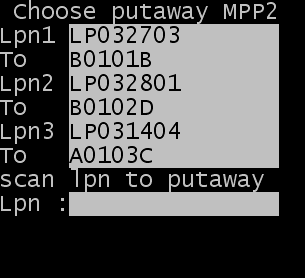
-
[複数パレット] 画面を完了するには、次のいずれかを実行します。
- 棚入する最初の LPN をスキャンします。MPP3 画面が表示され、新しいロケーションでこの LPN の確定を行います。
- [LPN] フィールドをブランクのままにして [Enter] キーを押します。MPP3 確認画面が開き、ロケーション順序にもとづいて最初のライセンスプレートが表示されます。
-
棚入トランザクションを完了するには、[新ロケーション] を確定します。
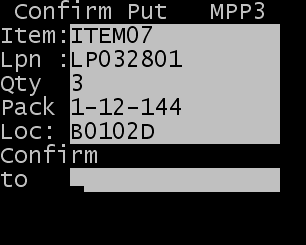 注:
注:必要に応じて別のロケーションに確定することにより、推奨されたロケーションを上書きできます。
- 選択された LPN の棚入が完了すると、棚入する次の LPN を選択する MPP2 画面に戻ります。